
赤外線リモコン irMagican
大宮技研の irMagician のキットを購入したので製作してみました。
キットはこちらから買えます。私は、キットを製作されている大宮技研の大橋さんからイベントの時に直接購入しました。
http://www.rt-shop.jp/index.php?main_page=product_info&cPath=42&products_id=2838www.rt-shop.jp
このキットは、最近では、下記の書籍で紹介されていて、node.js の npm も用意されているので使いやすいと思います。
組み立て

ここに載っている手順に基づいて製作します。
購入したら、部品を確認します。はんだは添付されているので、特に購入しなくても大丈夫ですが、使い慣れたものがあるといいでしょう。
私は、このキットを見て、フラックス必須だなと思ったので、フラックスを購入しました。千石電商で、400円くらいでした。
ルーペは、必須。1000円くらいです。
製作する作業において気をつける点としては、
- とにかくチップ実装品が中心なので、ルーペは必須です。
- LED の極性には注意です。緑と黄色のLEDは、同じ方向に極性向いてないので注意です。
- 説明にもありますが、USB の4ピンのハンダ付けは難関です。ショートしないように、ハンダの量に注意します。
- LEDのジャンパ線は切り取ったら、とっておくのを忘れずに。
チップ品は予備も含まれています。それでもなくした場合は、千石電商で数個単位でばら売りしてますので買えます。100円程度ですね。
キット自体は、中上級と定義されているそうですが、私は、中級の上ぐらいに思います。チップ実装品が中心なので、ハンダ付け経験ないとなかなか大変ですが、部品点数そのものは多くないですので。製作時間は、2時間程度でした。
ファームを書き込みの準備
MacOSは、Mac OS X El Capitan 10.11.6 で作業しました。
手順の上で、fsusb を導入するのが難儀でした。
まずは、Homebrew でライブラリ導入。どちらかのコマンドで入りますが、一応、両方やってみます。
brew install libusb-compat brew install libusb
fsusb をダウンロード、解凍して、srcディレクトリにある Makefile を修正します。修正ポイントは、
LIBUSB=/usr/lib
を
LIBUSB=/usr/local
とします。
# make # make install
で導入すると、fsusb が使えるようになります。
$ fsusb Software for "PIC18F2450,2455,2550/4550 Full Speed USB chip" fsusb version 0.12 (Feb 13 2017) Usage: fsusb [OPTION] [HEX-file] -l, --list list usb devices -w, --write Write & Verify -v, --verify Verify flash -r, --read Read flash (0x0800 - 0x7FFF) -R, --readall Read flash(ALL), CONFIG, DevID -g, --exec Exec user program (0x0800) -p, --memmax=SIZE Program memmory MAX -q, --query query for write (Enter key) [hex file] Write & Verify
ファーム書き込み
手順にあるように、SL2 をジャンパした状態で、Mac の USB に接続します。黄色と緑色のLEDが交互に点滅します。しない場合は、組み立てに戻って、テスタを使いながら、はんだ付けの導通を確認しましょう。
$ fsusb -l Dev #13: Microchip - 000B (Boot) Dev #10: Apple - Card Reader Dev #4: Apple Inc. - Bluetooth USB Host Controller Dev #3: Apple Inc. - Apple Internal Keyboard / Trackpad Dev #2: Apple Inc. - BRCM20702 Hub
デバイスが認識されています。
$ fsusb -w irMagician_1.0.1.hex Locating USB Microchip(tm) PICDEM-FS USB(tm) (0x04d8:0x000b) Found USB PICDEM-FS USB '013' on USB bus 020 Communication established. Onboard firmware version is 1.20 Write start 18970 bytes. Writing program memory successful Verify 18970 bytes. Program memory validated
一応、ベリファイされてますが、再度やってみます。
$ fsusb -v irMagician_1.0.1.hex Locating USB Microchip(tm) PICDEM-FS USB(tm) (0x04d8:0x000b) Found USB PICDEM-FS USB '013' on USB bus 020 Communication established. Onboard firmware version is 1.20 Verify start 18970 bytes. Program memory validated
書き込めました。
動作チェック
一度、Mac から外して、ジャンパを取り外し、再度、Mac に繋ぎます。
$ fsusb -l Dev #15: Microchip Technology Inc. - The Ultimate irController - irMagician Dev #10: Apple - Card Reader Dev #4: Apple Inc. - Bluetooth USB Host Controller Dev #3: Apple Inc. - Apple Internal Keyboard / Trackpad Dev #2: Apple Inc. - BRCM20702 Hub
デバイスを確認します。
$ ls -al /dev/cu.* crw-rw-rw- 1 root wheel 18, 3 1 30 15:52 /dev/cu.Bluetooth-Incoming-Port crw-rw-rw- 1 root wheel 18, 9 2 13 23:43 /dev/cu.usbmodem0121
デバイスのボレートを設定して接続
$ screen /dev/cu.usbmodem0121 9600
コンソールに接続できるので、
... Ready e [Enter] ← 表示されない OK c [Enter] ← 表示されない ... 252 ← 何かリモコンを学習させる p [Enter] ← 表示されない ... Done !
抜けるときは、ctrl+a -> ctrl + \ と入力すると、以下のように出るので、y と答えます。
Really quit and kill all your windows [y/n] y
あとがき
なかなか手強く、Makefile の設定に何故か、2日悩みました。
大橋さんに相談したら解決しました。サポート頂いた大橋さんに感謝です。
完成したので、これを使って、homekit のセットアップを進めたいですね。


コメント